Примечание
Для доступа к этой странице требуется авторизация. Вы можете попробовать войти или изменить каталоги.
Для доступа к этой странице требуется авторизация. Вы можете попробовать изменить каталоги.
Заметка
Новый и улучшенный центр администрирования Power Platform теперь доступен в виде общедоступной предварительной версии! Мы разработали новый центр администрирования, чтобы он был проще в использовании, с ориентированной на задачи навигацией, которая помогает быстрее достигать конкретных результатов. Мы будем публиковать новую и обновленную документацию по мере перехода нового центра администрирования Power Platform на общедоступную версию.
Центр администрирования Microsoft 365 — это многофункциональный сайт-портал для администраторов. Приложения Customer Engagement (Dynamics 365 Sales, Dynamics 365 Customer Service, Dynamics 365 Field Service, Dynamics 365 Marketing и Dynamics 365 Project Service Automation) используют функции этого сайта, чтобы упростить и консолидировать управление учетными записями пользователей, выставление счетов, лицензирование и т. д.
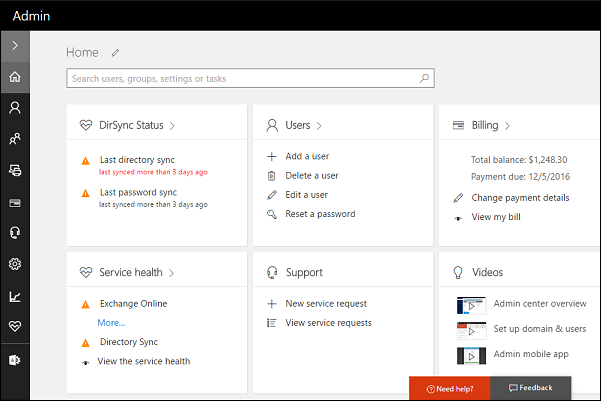
Изучите информацию в этом разделе, чтобы узнать, как выполнять стандартные задачи администрирования в центре администрирования Microsoft 365.
Заметка
Для полноценного доступа к центру администрирования Microsoft 365 необходимо иметь роль глобального администратора.
Проверка состояния службы
Можно быстро узнать статус своих приложений Customer Engagement и служб Microsoft 365 в режиме реального времени. Страница работоспособности службы в центре администрирования Microsoft 365 обеспечивает комплексное представление состояния онлайн-служб. Если у пользователей возникают проблемы с входом в приложения Customer Engagement, проверьте эту страницу, чтобы узнать о неполадках службы.
Для получения дополнительной информации см. раздел Проверка состояния службы.
Просмотр сообщений
Проверьте центр сообщений, чтобы узнать, как устранять и предотвращать проблемы, планировать изменения в службах или просто узнавать о появлении новых и обновлении существующих функций.
Щелкните Работоспособность>Центр сообщений и выберите сообщения для получения дополнительных сведений.
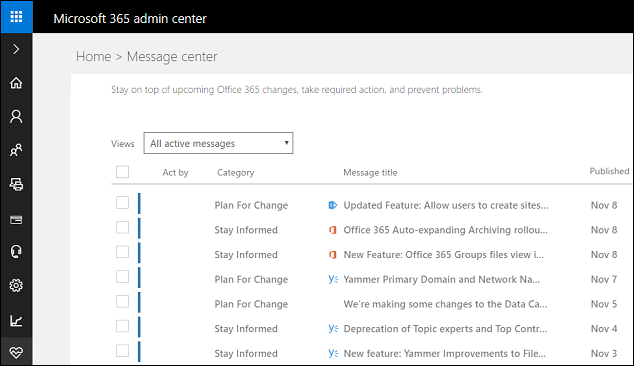
Запрос поддержки
Проблема со службой? Можно создать запрос поддержки для устранения проблемы.
Дополнительные сведения см. в разделе Обращение в службу технической поддержки.
Управление пользователями
Каждый пользователь входит в приложения Customer Engagement с ИД пользователя Microsoft 365 (точнее, с ИД пользователя Microsoft Entra ID, см. следующее примечание). Доступ к приложениям Customer Engagement отслеживается через идентификатор пользователя Microsoft 365.
Используйте центр администрирования Microsoft 365 для добавления, изменения и удаления пользователей, а также для сброса паролей.
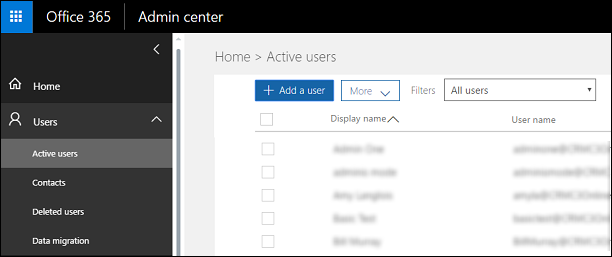
Заметка
Приложения для взаимодействия с клиентами используют Microsoft Entra ID в качестве поставщика удостоверений. Доступ к приложениям Customer Engagement осуществляется с помощью ИД пользователя Microsoft Entra ID, который создается и контролируется в Центре администрирования Microsoft 365. Из соображений простоты в этом документе ИД пользователя Microsoft Entra ID— это ИД пользователя Microsoft 365.
Если компания использует локальную версию Active Directory для идентификации пользователей, можно упростить управление пользователями, например предоставить им возможность единого входа. Дополнительные сведения: Необязательно: управление синхронизацией учетных записей пользователей
Управление подписками
На странице "Подписки" можно корректировать лицензии, просматривать счета, добавлять формального партнера и многое другое.
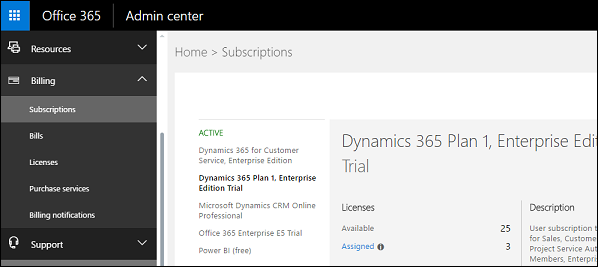
Настройка срока действия пароля
На странице "Безопасность и конфиденциальность" можно указать, как часто истекает срок действия пароля пользователя и за сколько дней до этого пользователь получает соответствующие уведомления.
Совет
Обратите внимание на информацию о пользователях, самостоятельно сбрасывающих пароли, на этой странице. Чтобы разрешить вашим пользователям самостоятельно сбрасывать их пароли, вам потребуется приобрести подписку Microsoft Entra ID и настроить в ней самообслуживание по паролям. Дополнительные сведения: Сброс пароля самообслуживания в Microsoft Entra ID: включение, настройка и проверка сброса пароля самообслуживания
Настройка самостоятельного сброса паролей и других параметров в Azure
При наличии базовой или премиум-подписки Microsoft Entra ID можно настроить самостоятельный сброс пароля пользователями. Конфигурация Microsoft Entra ID доступна в Центре администрирования Microsoft 365. Дополнительные сведения: [Разрешить пользователям сбрасывать свои пароли Microsoft Entra](Включить самостоятельный сброс пароля
В меню слева в центре администрирования Microsoft 365 выберите Центры администрирования>Microsoft Entra. Выберите подписку в Azure, а затем выберите Настроить.
Добавление домена
На странице "Управление доменами" можно добавить свой домен в подписку. При добавлении собственного домена параметры входа пользователя могут соответствовать URL-адресу компании. Например, вместо user@contoso.onmicrosoft.com это может быть user@contoso.com. Больше информации: Добавить домен в Microsoft 365.
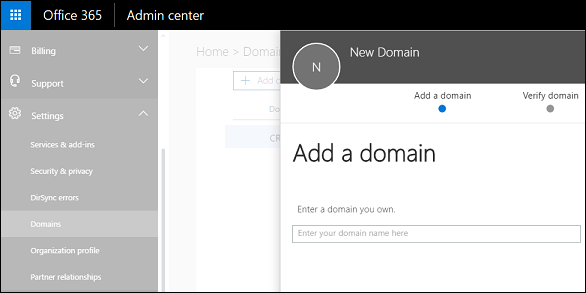
Приобретение служб
В меню слева в центре администрирования Microsoft 365 щелкните Выставление счета>Приобретение служб, чтобы добавить лицензии или приобрести новые онлайн-службы.
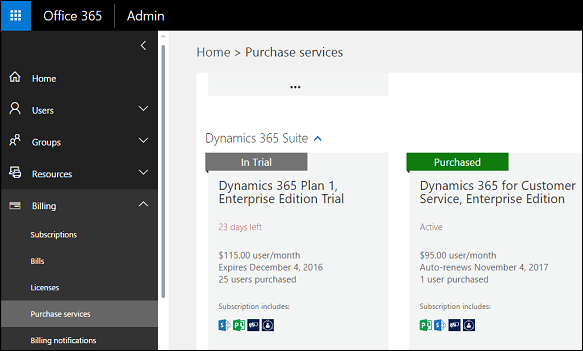
См. также
О центре администрирования Microsoft 365
Задание пароля отдельного пользователя, чтобы он никогда не истекал